Puteţi introduce un cod de facturare cu ajutorul imprimantei
echipamentului.
Pentru o prezentare generală a unui cod de facturare, consultați
"COD DE FACTURARE".
Această setare este necesară
doar în mediul Windows. (Poate fi utilizată întotdeauna în mediul
macOS)
Executați clic pe butonul [Start] (Start), selectați [Settings] (Setări) → [Device] (Dispozitiv) → [Devices and Printers] (Dispozitive şi imprimante).
Faceţi clic dreapta pe pictograma driverului de imprimantă al echipamentului şi selectați [Proprietăți imprimantă].
Specificarea unui cod de facturare
 ,
,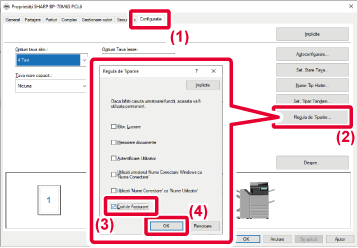
Când începe tipărirea, apare ecranul de setare a codului
de facturare.
Introduceţi codul principal şi sub-codul, apoi faceţi clic
pe butonul [OK].
Pentru a păstra codul de facturare specificat, setaţi [Utilizaţi
întotdeauna acest cod de facturare] la
 .
.
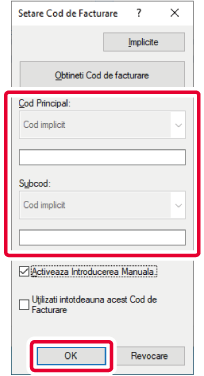
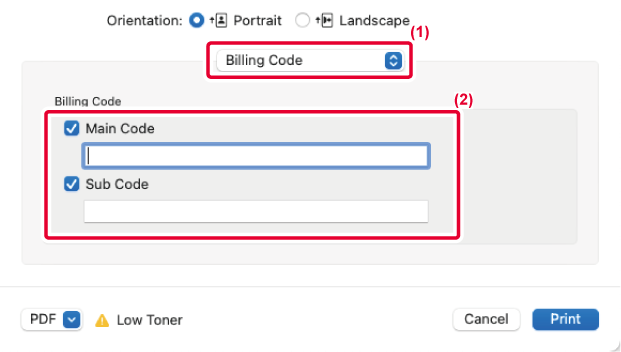
Version 05a / bp70m65_usr_05a_ro